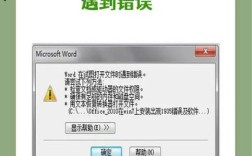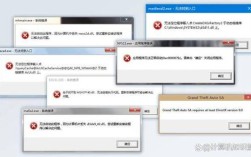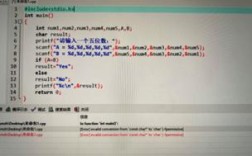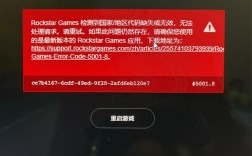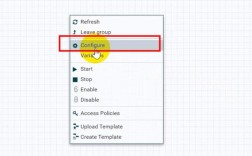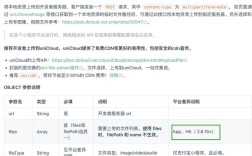在使用Autodesk Maya这一高级三维动画软件时,用户可能会遇到各种启动或运行错误,这些错误不仅影响工作效率,也对用户的项目进度造成严重阻碍,下面将探讨Maya在启动或使用中遇到的具体错误:
1、软件启动崩溃:
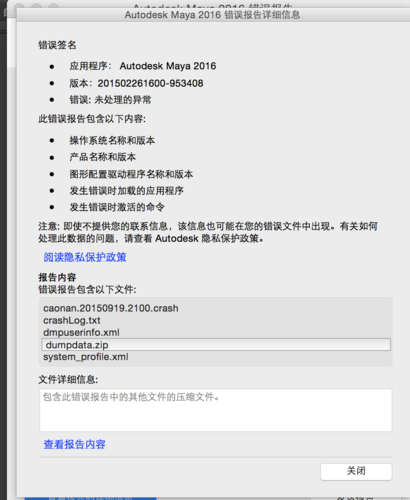
当Maya无法正常启动时,可能的原因包括损坏的首选项文件、不支持或过时的图形卡驱动、操作系统不兼容、未安装最新的软件更新等,解决这一问题的第一步通常是重置Maya的首选项文件,确保所有首选项恢复到默认状态,检查并更新图形卡驱动程序,确保操作系统与安装的Maya版本兼容,以及安装最新软件更新是必要的步骤。
在某些情况下,显卡不受支持或其驱动程序已过期可能导致Maya无法正常启动,用户应访问Maya认证的图形卡列表,确认其显卡是否受支持,并从相应网站下载最新的驱动程序,如果问题依旧存在,考虑更换为Maya认证的图形卡。
2、打开文件时崩溃:
尝试打开一个Maya文件时发生崩溃,可能是由于文件包含未加载的插件或过于臃肿的Reference文件导致的,用户应在打开文件前确保所有必要的插件已启用,对于过大的Reference文件,建议在打开文件时选择“Load no reference”,之后再手动加载所需资产,对于过大的文件(超过4.8GB),受限于某些硬件环境,可能导致无法再次打开,此时应考虑优化文件大小。
文件可能因包含过多未使用的材质球或其他元素而导致系统资源不足,引发崩溃,优化场景,删除不必要的元素,尤其是未使用的材质球,可以减少系统资源的消耗,调整预设文件中的minorNodeTypesDisplay设置为0,有助于减少不必要的图形计算。
3、操作过程中崩溃:
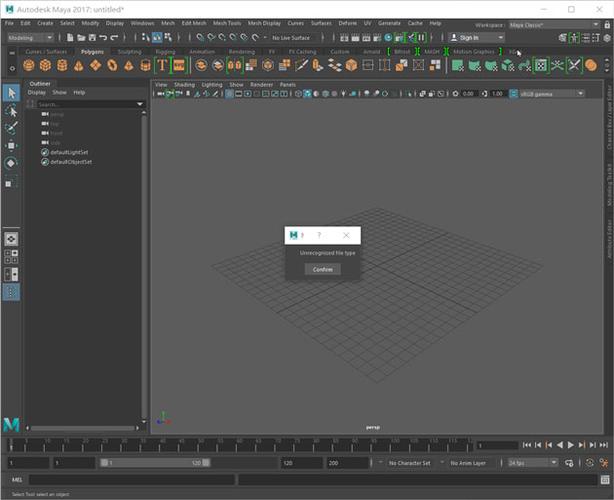
在执行特定操作如动画烘培或打开某些编辑器时发生崩溃,可能是因为文件过大或第三方插件冲突,对于动画烘培时的崩溃,可以尝试更改主界面显示或使用脚本烘培以跳过时间滑块的计算,对于打开某些编辑器时的崩溃,更新或重新安装引起冲突的插件可能有助于解决问题。
进行复杂操作时,如场景中的灯光或材质复制后无法正常工作,可能是因为下游节点出现问题或元素非法命名,单独导出并重新导入这些元素,检查并修正后台错误,可以恢复其正常工作状态。
4、渲染崩溃:
Maya在渲染过程中崩溃可能与内存不足、错误的渲染设置或过高的采样值有关,增加系统内存或优化场景以减少内存消耗是基本的解决方式,检查并修正Render Settings中的Pre render MEL,避免执行可能导致崩溃的代码,适当降低采样值和代理质量,以防止内存溢出。
对于后台批渲染中出现的问题,确保渲染前执行的脚本和插件不会导致错误,使用云渲染服务可以在不增加本地硬件成本的情况下,提供更稳定和高效的渲染能力。
5、系统和硬件不兼容:

Maya可能因为与特定硬件或系统配置不兼容而频繁崩溃,首先确认Maya版本与操作系统的兼容性,然后检查所有外围设备(如平板电脑、3D鼠标等)及其驱动程序是否最新且与Maya兼容,在有疑问的情况下,临时移除这些设备,检查是否改善稳定性。
确保没有任何系统限制(如Windows的受控文件夹访问)阻止Maya正常运行,如果存在此类限制,应根据Maya的执行需求调整或禁用这些系统功能,保持Autodesk Licensing Service Agent的最新状态,以避免许可问题导致软件不稳定。
6、文件及插件管理:
不当的文件保存和插件管理也是导致Maya崩溃的原因之一,避免使用非法字符命名文件,并定期清理和优化场景数据,对于插件,尽量在打开文件后手动加载而非自动加载,以减少启动时的资源负担。
分析展示了处理Maya崩溃问题的多角度途径,每个途径都针对不同的症状和应用情景,根据以上分析,可以得出以下几个重要的上文归纳和建议以及常见问题解答:
:Maya用户面对软件崩溃问题时,应从首选项重置、系统和硬件兼容性检查、插件管理、场景优化等方面综合考量,解决此类问题需要系统性地排查和调整,确保软件运行环境的稳定和高效。
相关问答FAQs:
Q1: Maya启动崩溃,如何处理首选项文件?
A1: 删除用户预设文件夹通常可以解决问题,路径一般为我的文档内Maya文件夹位置,例如...\Documents\Maya<版本>\prefs,删除此文件夹后重启Maya,系统会创建新的默认首选项文件夹。
Q2: 如果Maya在导入文件时崩溃,我该如何操作?
A2: 首先确保所有必要的插件已启用,如果问题依旧,尝试在打开文件时选择“Load no reference”选项,然后在Maya内部手动加载Reference文件,对于大文件,检查并优化其大小和内容,避免因文件过大导致的崩溃。
掌握正确的故障排除步骤和技巧,可以有效缓解和解决Maya崩溃的问题,保障创作流程的顺畅进行。